如何关闭电脑开机时的图标显示?设置后图标还会出现吗?
- 电脑常识
- 2025-04-08
- 32
- 更新:2025-03-26 18:02:40
在使用电脑的过程中,开机时出现的一系列应用程序图标可能会让人觉得有些烦扰。许多用户都希望在开机后能够直接进入系统桌面,而不是看到这些图标。本文将详细指导您如何关闭开机时的图标显示,并对此设置的影响进行分析。在介绍具体操作步骤时,我们会使用准确、易懂的语言,以确保每一位读者都能轻松掌握。
关闭开机启动图标的方法
1.使用任务管理器
步骤一:按下`Ctrl+Shift+Esc`组合键打开任务管理器。
步骤二:切换至“启动”选项卡,这里会列出所有开机自启动的程序。
步骤三:找到您希望关闭启动时显示图标的程序,右键点击,选择“禁用”选项。
2.通过系统配置实用程序
步骤一:按下`Win+R`键,输入`msconfig`,然后按回车键。
步骤二:在打开的“系统配置”窗口中,选择“启动”选项卡。
步骤三:取消选中您不希望在开机时自动显示图标的程序。
步骤四:点击“应用”后选择“确定”,重启电脑即可。
3.利用第三方工具
步骤一:下载并安装一款可信的第三方优化工具。
步骤二:打开该工具,找到“启动项管理”或类似名称的功能模块。
步骤三:根据工具提供的功能,调整相关设置,关闭不需要的图标显示。

设置后的图标显示状态
关闭开机启动图标显示后,电脑在下次开机时将不会再显示这些图标。然而,需要注意的是,这并不意味着这些程序不会在后台启动。很多程序即便不在启动图标中显示,仍然有可能在后台悄悄运行,以提供某些服务或执行后台任务。
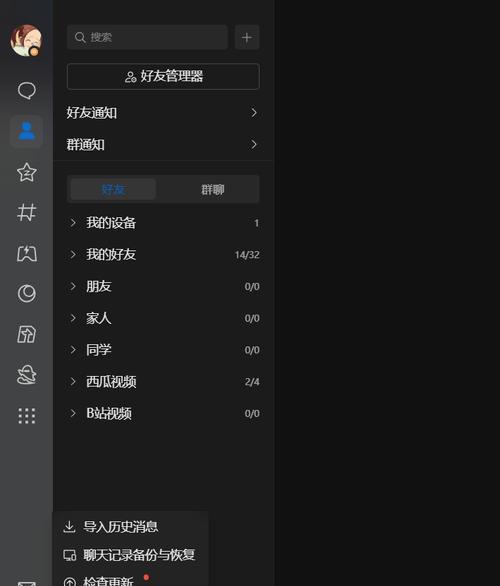
常见问题解答
1.关闭开机图标会影响程序的正常使用吗?
通常情况下,关闭开机图标显示并不会影响程序的正常使用。因为这些程序依然会在后台运行。但某些特殊软件可能需要通过特定方式来管理它们的启动行为。
2.如何在需要时快速启动这些程序?
即使将程序设置为不在启动时显示图标,您仍然可以通过“开始”菜单、任务栏或桌面快捷方式来快速启动这些程序。
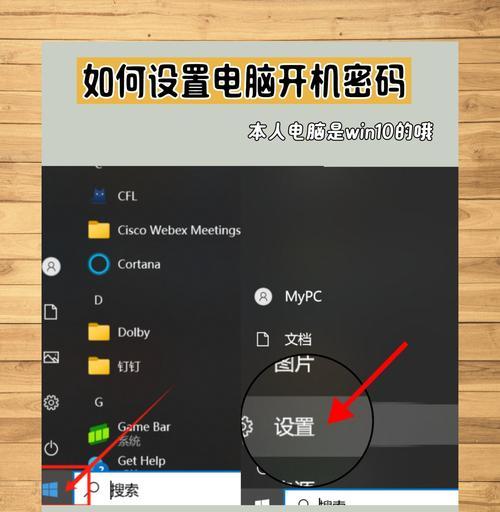
用户体验导向
为确保用户体验的畅通无阻,建议在关闭图标之前考虑自己是否真的不需要这些程序的开机快速访问。关闭图标显示可以加快开机速度,但可能会牺牲一些便捷性。用户应根据自己的实际需求做出决定。
总体指导
关闭电脑开机时的图标显示是一项简单而又实用的优化措施。通过以上提到的任务管理器、系统配置实用程序或第三方工具,用户可轻松实现该功能。关闭后,这些程序依旧可以在后台启动,但不会干扰您的开机体验。用户在执行这些操作之前,仔细考虑以避免影响到程序的正常运行。希望本文的指导对您有所帮助,让您在享受快速开机的同时,也不失对重要程序的便捷访问。















